Πώς να διορθώσετε τη συντόμευση "Εμφάνιση επιφάνειας εργασίας" που λείπει;
μικροαντικείμενα / / August 04, 2021
Διαφημίσεις
Σε συστήματα Windows 10, λαμβάνουμε μια συντόμευση Εμφάνιση επιφάνειας εργασίας στη γραμμή εργασιών μας. Βρίσκεται στην κάτω δεξιά γωνία της οθόνης, δίπλα στο εικονίδιο του κέντρου δράσης. Όταν τοποθετείτε το δείκτη του ποντικιού πάνω από αυτήν τη συντόμευση στην επιφάνεια εργασίας, λαμβάνετε μια προεπισκόπηση της επιφάνειας εργασίας σας. Εάν κάνετε κλικ σε αυτό, τότε όλες οι ενεργές εφαρμογές σας θα ελαχιστοποιηθούν στη γραμμή εργασιών και θα μεταφερθείτε στην επιφάνεια εργασίας σας. Λόγω κάποιου προσωρινού σφάλματος στις λειτουργικές μονάδες, αυτή η συγκεκριμένη συντόμευση μπορεί να καταστεί μη λειτουργική ή να εξαφανιστεί εντελώς.
Ενδέχεται να αντιμετωπίζετε αυτό το σενάριο εάν γίνονταν τροποποιήσεις στη ρύθμιση πολιτικής ομάδας ή ο χρήστης χρησιμοποίησε ένα σενάριο για να αφαιρέσει το κουμπί. Και τα δύο αυτά σενάρια μπορεί να είναι η αιτία της μη σωστής λειτουργίας της συντόμευσης του επιτραπέζιου υπολογιστή σας. Εάν έχετε χρησιμοποιήσει ένα σενάριο, τότε θα πρέπει να το χρησιμοποιήσετε και για να επαναφέρετε την αλλαγή. Επιπλέον, ακολουθήστε ξανά αυτό που κάνατε για να αλλάξετε τις ρυθμίσεις ρύθμισης πολιτικής ομάδας και να επιστρέψετε στο παρελθόν. Εάν δεν έχετε εκτελέσει καμία από αυτές τις δύο αναφερόμενες ενέργειες, αλλά εξακολουθείτε να αντιμετωπίζετε προβλήματα με τη συντόμευση του επιτραπέζιου υπολογιστή σας, αυτό το άρθρο θα σας βοηθήσει. Εδώ, έχουμε συμπεριλάβει μια λίστα με όλες τις λύσεις που μπορείτε να προσπαθήσετε να διορθώσετε τη συντόμευση του επιτραπέζιου υπολογιστή σας. Λοιπόν, χωρίς άλλη παραλλαγή, ας πάμε σε αυτό.

Περιεχόμενα σελίδας
-
1 Πώς να διορθώσετε τη συντόμευση "Εμφάνιση επιφάνειας εργασίας" που λείπει;
- 1.1 Ενεργοποιήστε το Peek για προεπισκόπηση:
- 1.2 Απενεργοποίηση λειτουργίας Tablet:
- 1.3 Επανεκκινήστε την Εξερεύνηση των Windows:
- 1.4 Αλλαγή της θέσης της γραμμής εργασιών στην οθόνη:
- 1.5 Επιστρέψτε στην προηγούμενη έκδοση των Windows 10:
- 1.6 Επαναφέρετε τα Windows 10:
- 1.7 Δημιουργήστε μια συντόμευση επιφάνειας εργασίας:
Πώς να διορθώσετε τη συντόμευση "Εμφάνιση επιφάνειας εργασίας" που λείπει;
Δοκιμάστε τη μία λύση μετά την άλλη και δείτε ποια θα λύσει το πρόβλημά σας. Εάν καμία από τις λύσεις δεν σας βοηθήσει, ρίξτε μια ματιά στη λύση που αναφέρεται στο τέλος. Είναι μια λύση για τη χρήση της λειτουργίας συντόμευσης της επιφάνειας εργασίας.
Διαφημίσεις
Ενεργοποιήστε το Peek για προεπισκόπηση:
- Πατήστε το πλήκτρο Windows + X και επιλέξτε "Ρυθμίσεις" από τη λίστα των επιλογών που εμφανίζονται.
- Μεταβείτε στην Εξατομίκευση.
- Κάντε κλικ στην καρτέλα της γραμμής εργασιών στο αριστερό παράθυρο.
- Στο δεξιό τμήμα του παραθύρου, ενεργοποιήστε την εναλλαγή για την επιλογή "Use Peek to Preview the desktop".

Εάν αυτό δεν επιλύσει το πρόβλημά σας, δοκιμάστε την επόμενη λύση.
Απενεργοποίηση λειτουργίας Tablet:
- Κάντε κλικ στο εικονίδιο του κέντρου δράσης στην κάτω δεξιά γωνία της οθόνης σας δίπλα στο εικονίδιο ρολογιού και ημερομηνίας.
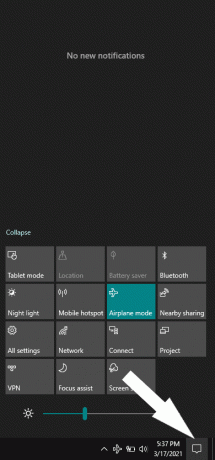
- Απενεργοποιήστε τη λειτουργία Tablet εδώ.
Εάν είχε ήδη απενεργοποιηθεί και εξακολουθείτε να μην μπορείτε να λειτουργήσετε τη συντόμευση του επιτραπέζιου υπολογιστή, αναζητήστε την επόμενη λύση
Επανεκκινήστε την Εξερεύνηση των Windows:
- Πατήστε το πλήκτρο Windows + X και επιλέξτε "Task Manager" από τη λίστα επιλογών που εμφανίζονται.
- Κάντε κλικ στην καρτέλα διεργασίες στο παράθυρο Task Manager.
- Αναζητήστε τη διαδικασία της Εξερεύνησης των Windows και όταν τη βρείτε κάντε δεξί κλικ πάνω της Στη συνέχεια, επιλέξτε Επανεκκίνηση.

Διαφημίσεις
- Περιμένετε λίγο μέχρι να γίνει επανεκκίνηση του εξερευνητή.
Τώρα δοκιμάστε να χρησιμοποιήσετε ξανά τη συντόμευση της επιφάνειας εργασίας. Εάν εξακολουθείτε να έχετε κολλήσει με το εικονίδιο να μην λειτουργεί ή να εμφανίζεται, δοκιμάστε την επόμενη λύση που αναφέρεται.
Αλλαγή της θέσης της γραμμής εργασιών στην οθόνη:
- Πατήστε το πλήκτρο Windows + X και επιλέξτε "Ρυθμίσεις" από τη λίστα των επιλογών που εμφανίζονται.
- Μεταβείτε στην Εξατομίκευση.
- Κάντε κλικ στην καρτέλα της γραμμής εργασιών στο αριστερό παράθυρο.
- Ορίστε την "Τοποθεσία της γραμμής εργασιών στην οθόνη" σε κάτι διαφορετικό από το κάτω μέρος. Περιμένετε μέχρι η γραμμή εργασιών να αλλάξει τον προσανατολισμό.
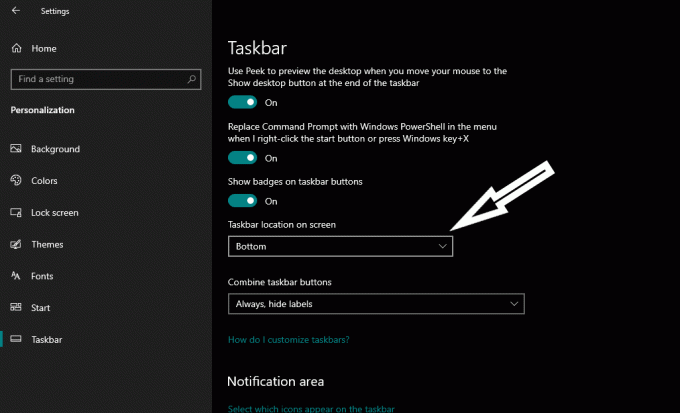
- Μετά από αυτό, επαναφέρετε τη ρύθμιση στο κάτω μέρος.
Τώρα ελέγξτε αν μπορείτε να δείτε και να χρησιμοποιήσετε τη συντόμευση του επιτραπέζιου υπολογιστή ή όχι. Εάν εξακολουθείτε να μην μπορείτε να το κάνετε, δοκιμάστε την επόμενη λύση.
Επιστρέψτε στην προηγούμενη έκδοση των Windows 10:
- Πατήστε το πλήκτρο Windows + X και επιλέξτε "Ρυθμίσεις" από τη λίστα των επιλογών που εμφανίζονται.
- Μεταβείτε στην Ενημέρωση και ασφάλεια.
- Κάντε κλικ στην καρτέλα Ανάκτηση στο αριστερό παράθυρο.
- Στην ενότητα "Επιστροφή σε προηγούμενη έκδοση των Windows 10", θα δείτε το κουμπί Έναρξη. Κάντε κλικ σε αυτό και τα Windows θα επιστρέψουν σε μια προηγούμενη έκδοση. Ωστόσο, αυτή η μέθοδος δεν θα λειτουργήσει εάν τα Windows ενημερώθηκαν πριν από περισσότερες από 10 ημέρες. Σε αυτό το σενάριο, τα Windows δεν μπορούν να επιστρέψουν στην παλαιότερη έκδοση.
Εάν η επιστροφή σε μια προηγούμενη έκδοση των Windows 10 επίσης δεν λειτουργεί με το ζήτημα της συντόμευσης του επιτραπέζιου υπολογιστή σας, δοκιμάστε την επόμενη λύση που αναφέρεται παρακάτω.
Διαφημίσεις
Επαναφέρετε τα Windows 10:
- Πατήστε το πλήκτρο Windows + X και επιλέξτε "Ρυθμίσεις" από τη λίστα των επιλογών που εμφανίζονται.
- Μεταβείτε στην Ενημέρωση και ασφάλεια.
- Κάντε κλικ στην καρτέλα Ανάκτηση στο αριστερό παράθυρο.
- Στην ενότητα "Επαναφορά αυτού του υπολογιστή", θα δείτε το κουμπί Έναρξη. Κάντε κλικ σε αυτό και τα Windows θα αρχίσουν να επαναφέρονται.

Μόλις ολοκληρωθεί η επαναφορά, δοκιμάστε να χρησιμοποιήσετε ξανά τη συντόμευση Εμφάνιση επιφάνειας εργασίας. Εάν εξακολουθείτε να έχετε κολλήσει με αυτήν τη συντόμευση που δεν λειτουργεί καθόλου, δοκιμάστε την λύση που αναφέρεται παρακάτω.
Δημιουργήστε μια συντόμευση επιφάνειας εργασίας:
Αυτή η μέθοδος δεν είναι πραγματικά μια λύση, αλλά μια λύση εάν καμία από τις λύσεις που αναφέρονται παραπάνω δεν έλυσε το πρόβλημά σας με τη συντόμευση της επιφάνειας εργασίας. Εδώ, θα δούμε πώς μπορείτε να δημιουργήσετε τη συντόμευση μόνοι σας και να την καρφιτσώσετε στη γραμμή εργασιών για να τη χρησιμοποιήσετε ως συντόμευση της επιφάνειας εργασίας.
- Κάντε δεξί κλικ σε έναν κενό χώρο στην επιφάνεια εργασίας και μεταβείτε στο Νέο> Συντόμευση.
- Εισαγάγετε τα ακόλουθα ως τη διαδρομή για τη συντόμευση χωρίς τα ανεστραμμένα κόμματα:
"Explorer.exe κέλυφος {3080F90D-D7AD-11D9-BD98-0000947B0257}"

- Κάντε κλικ στο Επόμενο και, στη συνέχεια, εισαγάγετε ένα όνομα για αυτήν τη νέα συντόμευση.
- Αφού τελειώσετε με το όνομα, κάντε κλικ στο Ok και θα έχετε μια νέα συντόμευση στην επιφάνεια εργασίας σας που λειτουργεί ακριβώς όπως η συντόμευση της επιφάνειας εργασίας. Μπορείτε να καρφιτσώσετε αυτήν τη συντόμευση στη γραμμή εργασιών σας και, στη συνέχεια, να την χρησιμοποιήσετε ως αντικατάσταση συντόμευσης στην επιφάνεια εργασίας.
Αυτό μπορείτε να κάνετε όταν η συντόμευση του επιτραπέζιου υπολογιστή σας στη γραμμή εργασιών έχει χαθεί ή δεν λειτουργεί. Εάν έχετε οποιεσδήποτε ερωτήσεις ή απορίες σχετικά με αυτό το άρθρο, τότε σχολιάστε παρακάτω και θα επικοινωνήσουμε μαζί σας. Επίσης, φροντίστε να δείτε τα άλλα άρθρα μας Συμβουλές και κόλπα για το iPhone,Συμβουλές και κόλπα Android, Συμβουλές και κόλπα για υπολογιστήκαι πολλά περισσότερα για πιο χρήσιμες πληροφορίες.
Διαφημίσεις Σε αυτό το σεμινάριο, θα σας δείξουμε πώς να αφαιρέσετε το Cortana από τον υπολογιστή σας Windows 10 ή…
Διαφημίσεις Τελευταία ενημέρωση στις 14 Οκτωβρίου 2020 στις 02:48 π.μ. Σε αυτό το σεμινάριο, θα σας δείξουμε το…
Διαφημίσεις Το σφάλμα ελέγχου CMOS είναι ένα τυπικό σφάλμα συστήματος που συμβαίνει σε υπολογιστές με Windows. Εμφανίζεται το σφάλμα…



